
Ingin membuat obrolan grup Messenger untuk terhubung dengan klien atau pelanggan Anda? Dalam artikel ini, kami akan membahas apa itu obrolan grup Facebook Messenger, manfaat menggunakannya, dan terakhir, cara membuat obrolan grup di Messenger.
Apa itu Obrolan Grup Facebook Messenger?
Grup Facebook Messenger adalah fitur Facebook yang memungkinkan Anda melakukan percakapan pribadi dengan hingga 250 anggota. Obrolan grup ini terutama digunakan untuk terhubung dengan teman dan keluarga, berdiskusi, dan merencanakan acara.
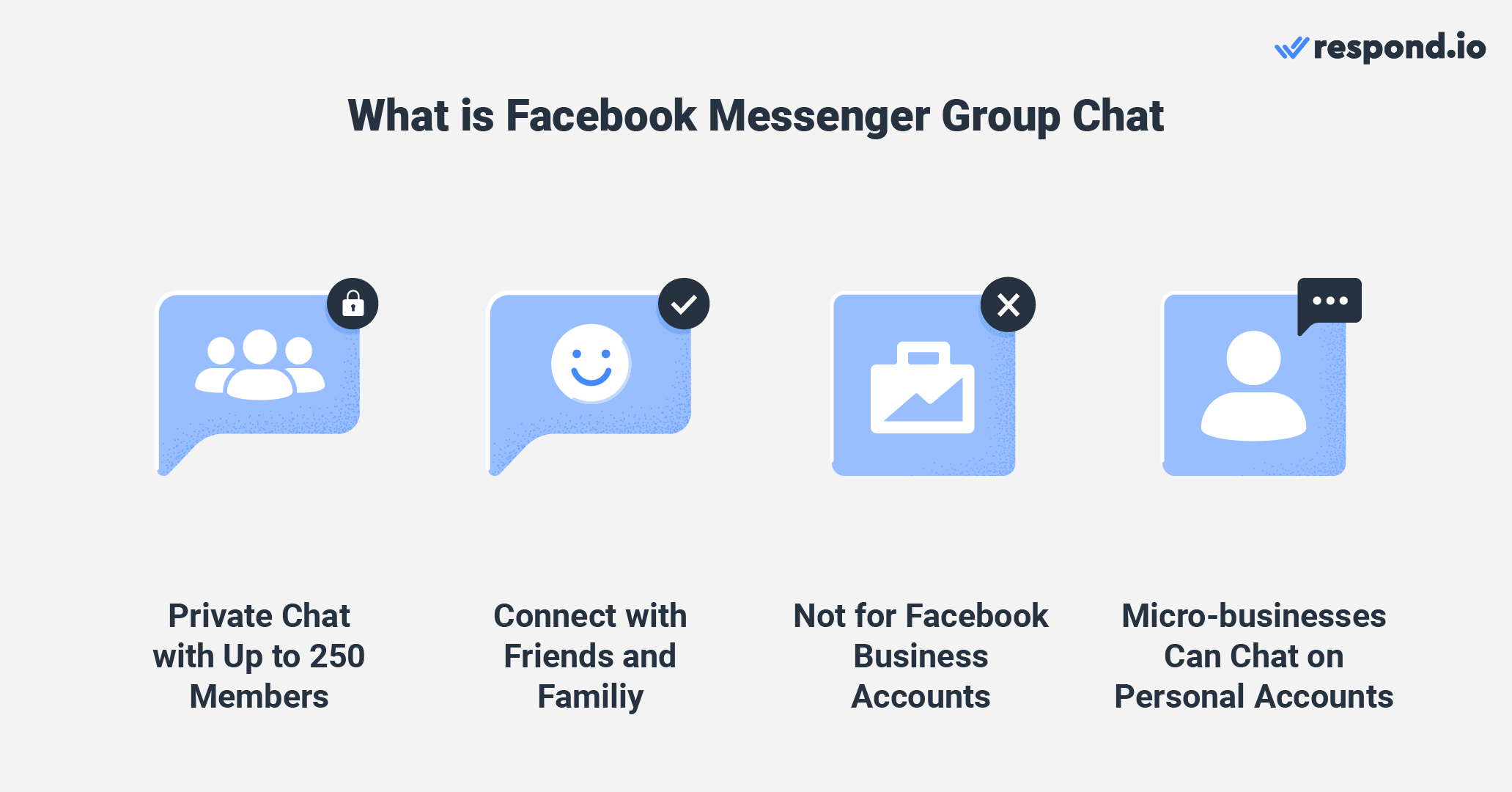
Portofolio Bisnis Meta, sebelumnya dikenal sebagai Akun Bisnis Facebook, tidak diperbolehkan membuat atau bergabung dengan obrolan grup mana pun. Namun, pemilik usaha kecil yang menggunakan akun Facebook pribadi mereka untuk tujuan bisnis dapat memanfaatkan obrolan grup untuk penjualan dan dukungan.
Mari kita lihat keuntungan obrolan grup.
Manfaat Menggunakan Obrolan Grup Messenger untuk Bisnis
Facebook Messenger memiliki hampir satu juta pengguna aktif pada tahun 2022. Ia mendominasi pasar di Amerika Utara, Australia, sebagian Eropa, dan Asia Tenggara. Karena sebagian besar pelanggan aktif di Messenger, bisnis dapat mengumpulkan mereka dalam grup untuk berbagi informasi.
Salah satu kelebihan obrolan grup dibandingkan email adalah komunikasi waktu nyata. Orang tidak sering memeriksa email mereka dan rangkaian email dapat tersebar. Dengan Messenger, Anda dapat bertukar informasi, menyelesaikan masalah, dan mendapatkan respons lebih cepat.
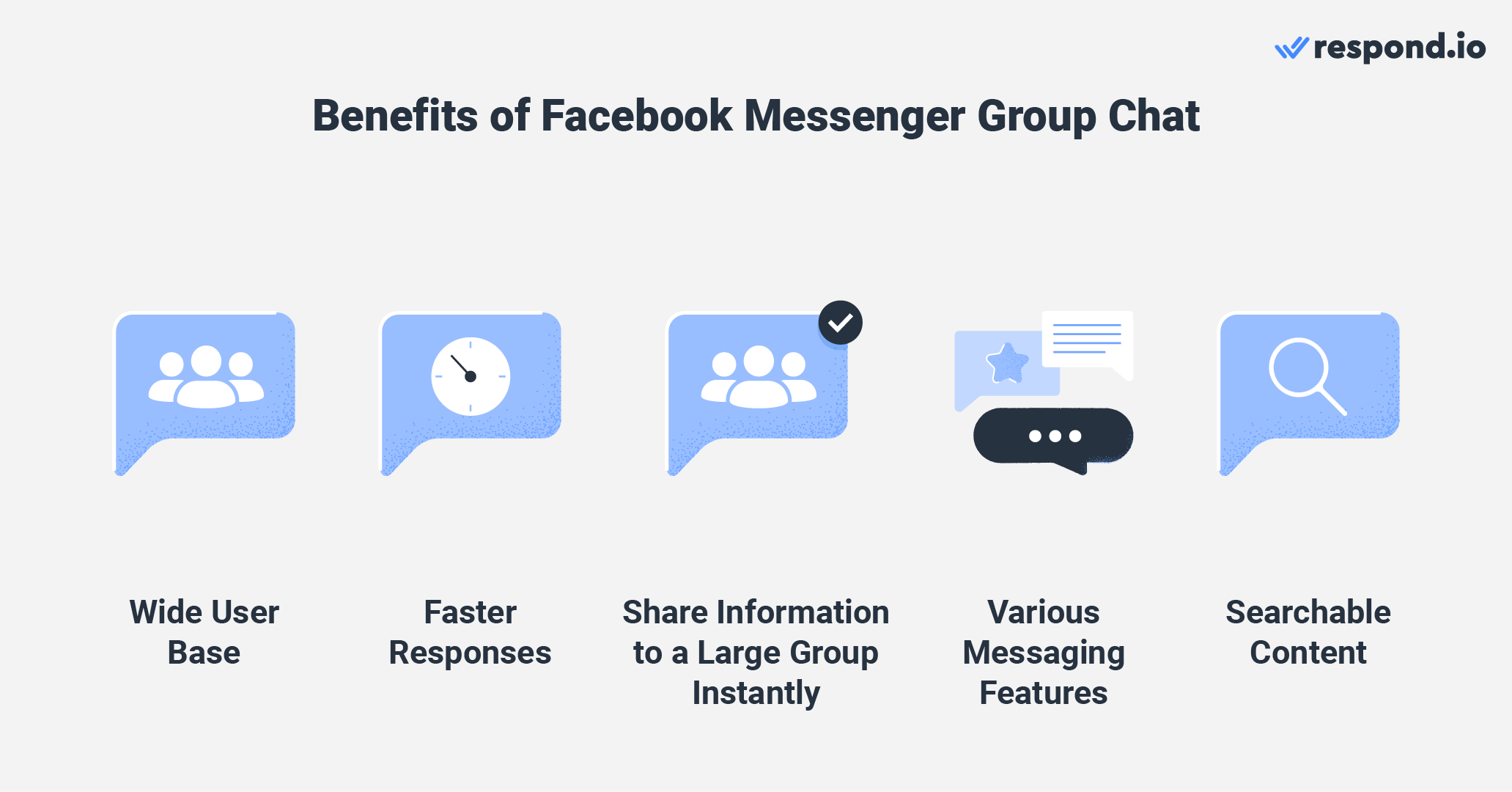
Obrolan grup Messenger mendukung fitur perpesanan seperti pesan teks, gambar, pesan suara, jajak pendapat, dan lainnya untuk meningkatkan keterlibatan. Semua konten juga dapat dicari, termasuk file dan gambar.
Enkripsi ujung ke ujung juga dimungkinkan. Mengaktifkannya mencegah siapa pun, termasuk Meta, membaca konten obrolan Anda. Namun, percakapan terenkripsi ini hanya tersedia saat mengatur obrolan grup di ponsel dan iPad.
Sekarang setelah Anda mengetahui manfaatnya, kami akan menunjukkan langkah-langkah untuk membuat obrolan grup.
Ubah percakapan pelanggan menjadi pertumbuhan bisnis dengan respond.io. ✨
Kelola panggilan, obrolan, dan email di satu tempat!
Cara Membuat Obrolan Grup di Messenger
Di bagian ini, kami akan menunjukkan cara membuat grup obrolan di aplikasi Messenger, aplikasi desktop Facebook Messenger dan browser Facebook Messenger. Perhatikan bahwa secara default, nama grup Anda adalah daftar semua anggotanya. Pertimbangkan untuk mengubahnya agar sesuai dengan tujuan obrolan grup.
Sekarang, mari kita bahas tiga metode untuk membuat obrolan grup.
Cara Membuat Obrolan Grup di Aplikasi Seluler Messenger
Membuat obrolan grup pada aplikasi seluler Anda adalah proses yang mudah. Ikuti saja langkah-langkah di bawah ini untuk memulai obrolan grup pertama Anda.
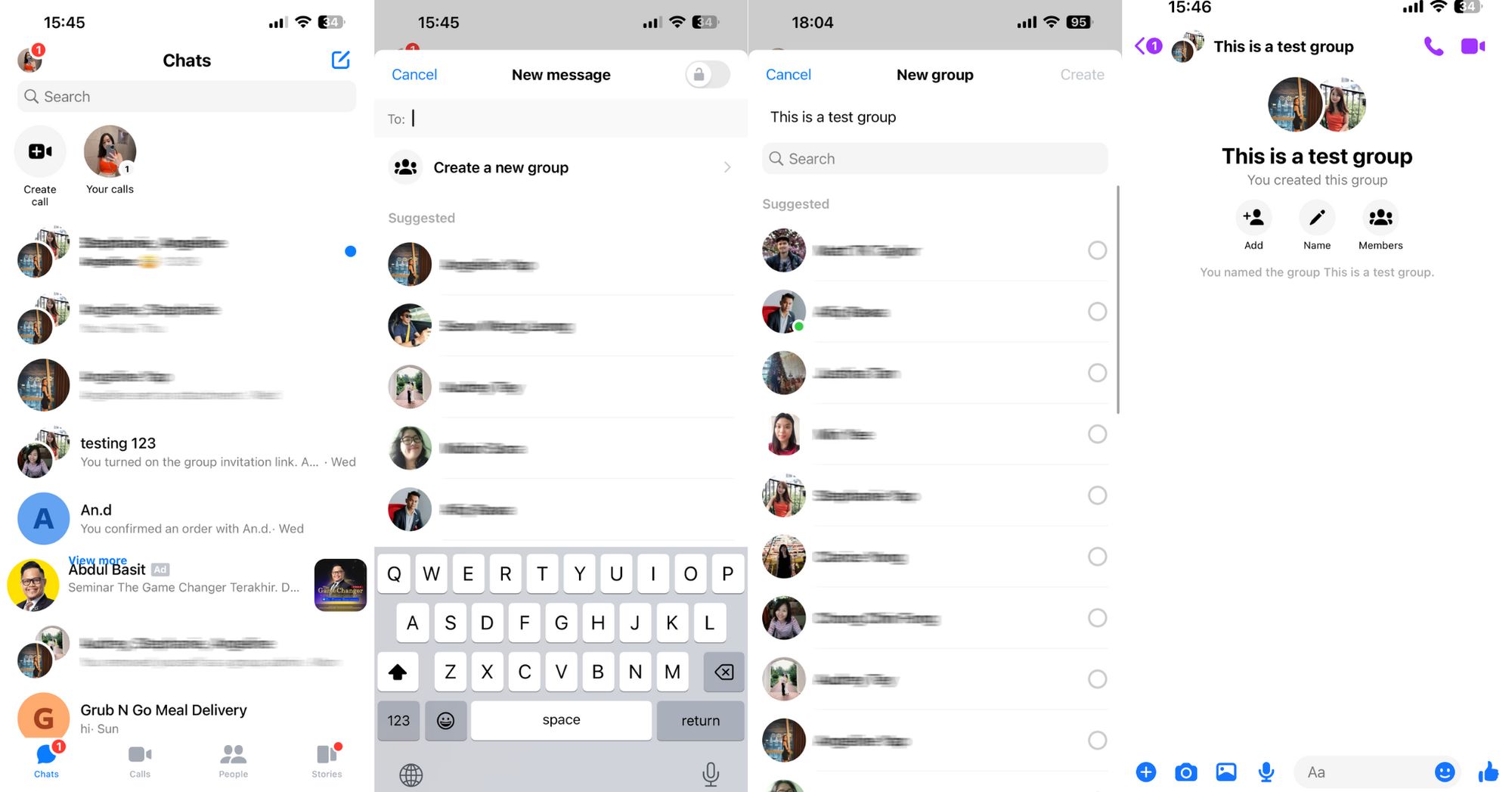
1. Buka Facebook Messenger
2. Klik ikon Pesan Baru di sudut kanan atas layar Anda.
3. Klik Buat grup baru. Aktifkan tombol di sudut kanan atas jika Anda menginginkan enkripsi ujung ke ujung untuk obrolan.
4. Beri nama obrolan grup Anda dan pilih orang yang ingin Anda undang.
Anda sekarang dapat mulai mengobrol dengan anggota grup di grup yang baru Anda buat.
Cara Membuat Grup Obrolan di Aplikasi Desktop Messenger
Selain aplikasi seluler, Anda juga dapat membuat obrolan grup di aplikasi desktop Messenger Anda. Berikut cara melakukannya:
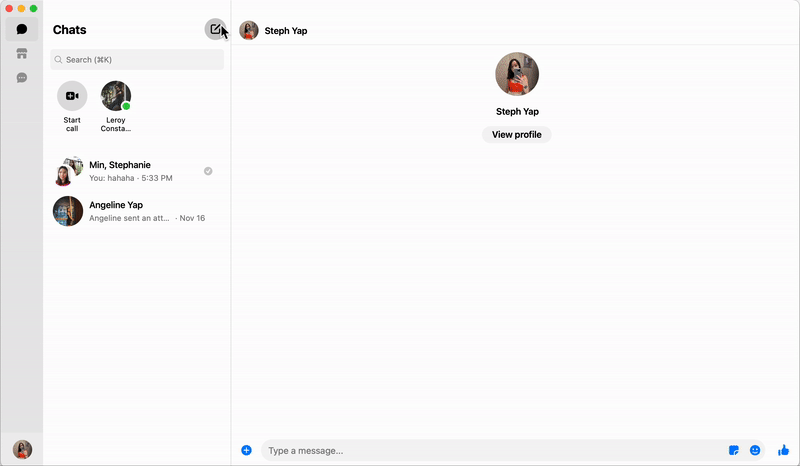
1. Klik pada ikon Tulis Pesan di sudut kanan atas panel kiri layar beranda Obrolan .
2. Ketik nama orang yang ingin Anda undang ke obrolan grup dan selesai!
Untuk mengubah nama grup, klik tiga titik horizontal di sudut kanan atas dan klik tombol edit. Ketik nama obrolan grup Anda dan klik Simpan.
Cara Membuat Obrolan Grup di Browser Messenger
Anda juga dapat membuat obrolan grup di peramban. Mari kita lihat langkah-langkahnya.
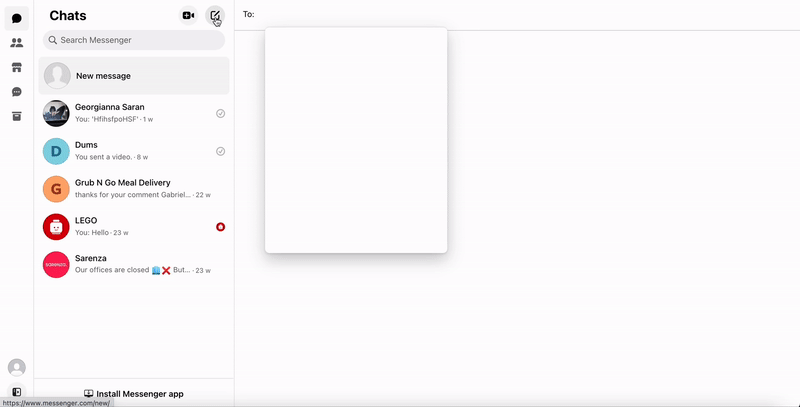
1. Klik pada ikon Tulis Pesan di sudut kanan atas panel kiri.
2. Ketik nama orang yang ingin Anda undang.
Ingin mengubah nama grup Anda? Klik Nama, berikan nama pada grup Anda, lalu klik Simpan.
Dari ketiga metode yang kami uji, membuat obrolan grup di aplikasi seluler Messenger Anda adalah yang tercepat dan termudah karena Anda hanya perlu memilih nama orang yang ingin Anda undang. Kami sarankan Anda menggunakan aplikasi seluler untuk membuat grup obrolan Anda.
Berikutnya, kami akan menunjukkan kepada Anda informasi penting untuk mengelola obrolan grup Anda.
Cara Mengelola Obrolan Grup Messenger
Pembuat grup adalah admin default dan bertanggung jawab untuk mengelola obrolan grup. Mereka dapat menambah atau menghapus anggota grup atau admin lain dalam obrolan grup. Kami akan menunjukkan caranya di bawah ini.
Cara Mengundang Orang
Baik Anda admin obrolan grup atau anggota, Anda dapat mengundang teman-teman Facebook Anda untuk bergabung dalam obrolan. Mari kita lihat langkah-langkah berikut.
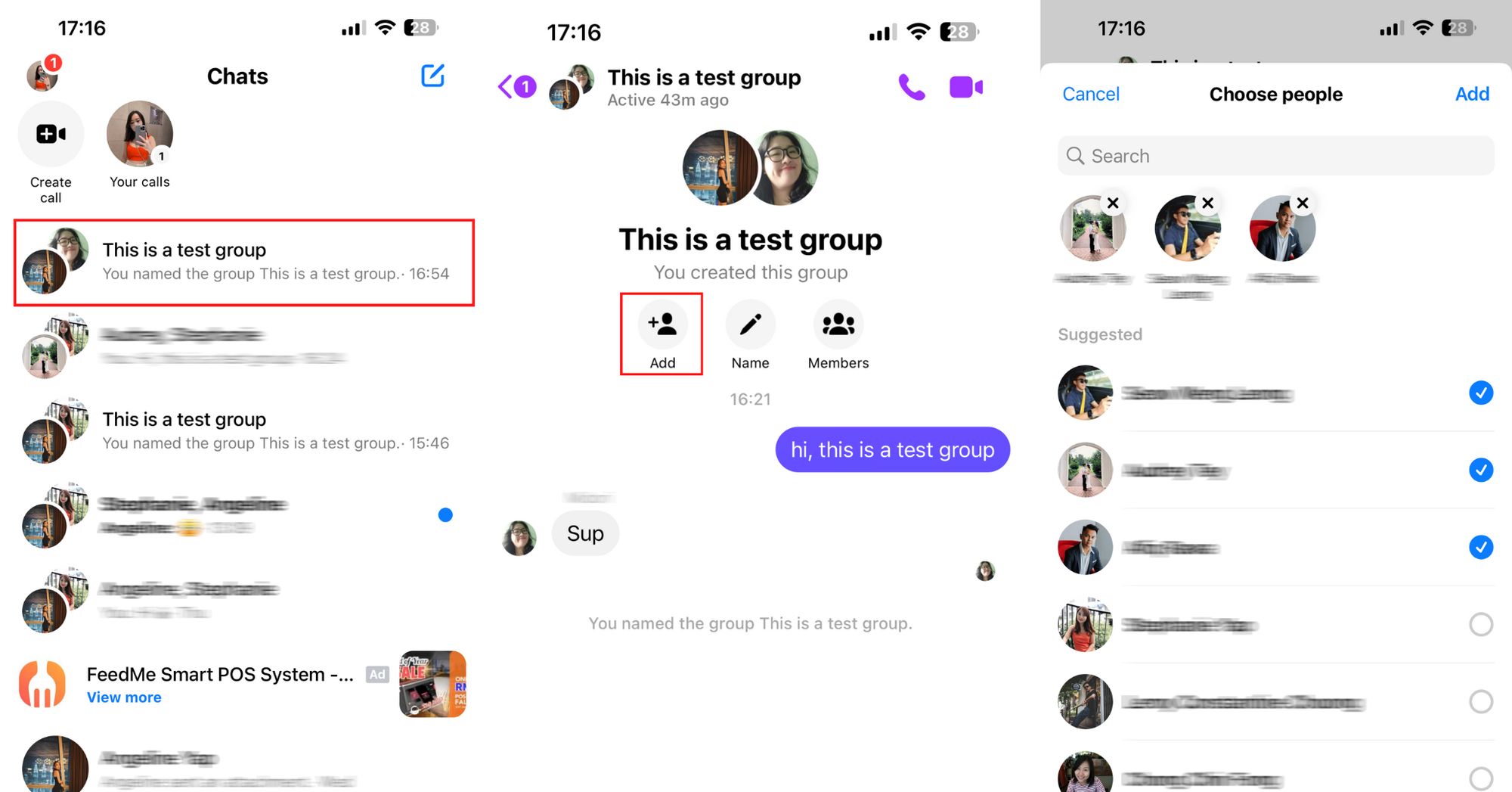
1. Buka percakapan grup.
2. Klik Tambahkan.
3. Pilih orang yang ingin Anda undang.
Semua anggota baru memiliki akses ke semua pesan sebelumnya sehingga mereka dapat memperoleh beberapa konteks tentang apa yang telah dibahas sebelumnya.
Cara Membuat Link Undangan
Atau, Anda dapat membuat tautan undangan untuk mengundang orang ke obrolan grup. Fitur ini'tidak tersedia di komputer, tetapi tersedia di aplikasi Messenger untuk Android dan iPhone. Jika admin obrolan grup mengaktifkan berbagi tautan untuk percakapan grup Anda, Anda dapat membagikan tautan tersebut kepada orang lain agar mereka dapat bergabung.
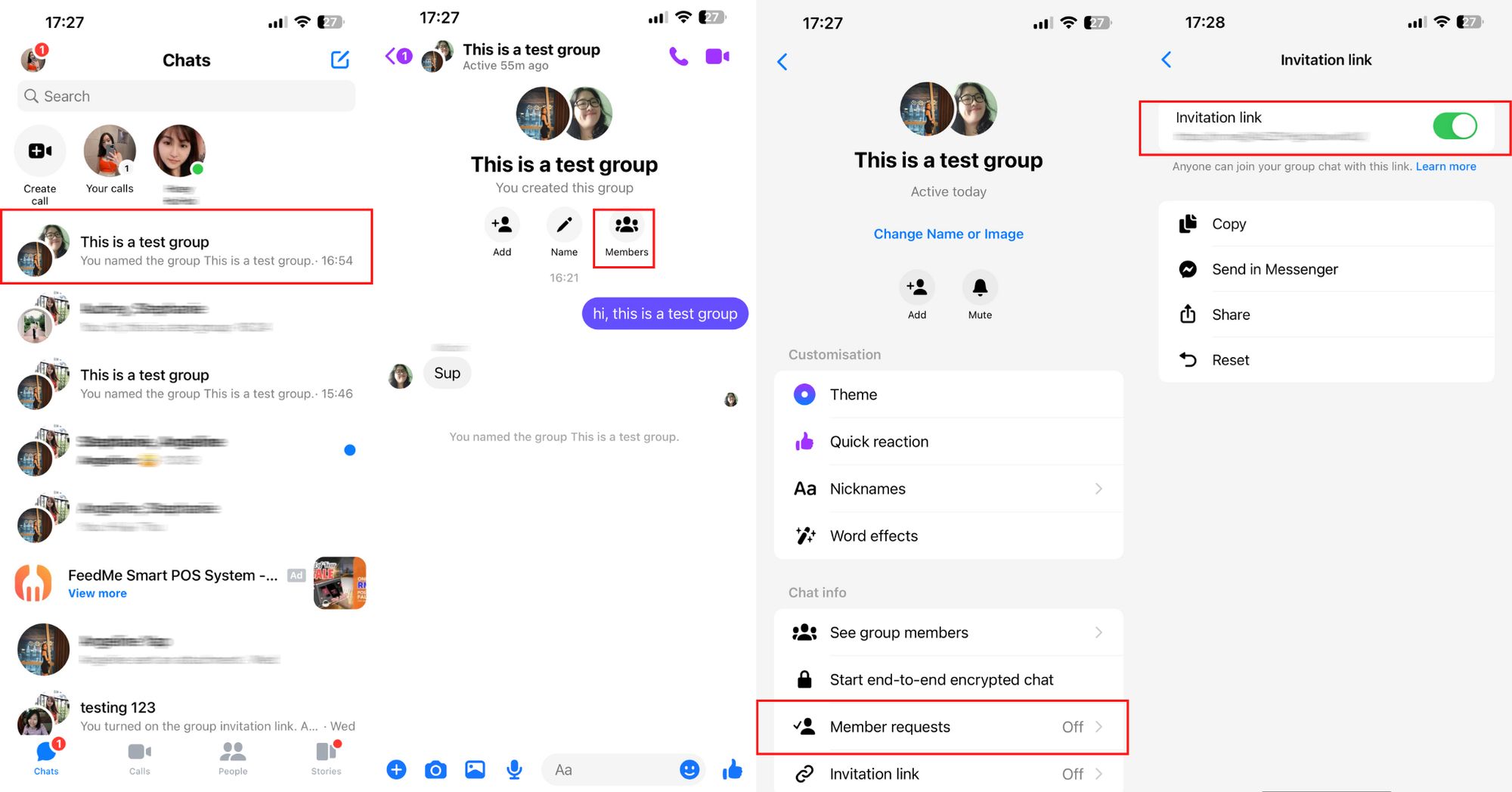
1. Buka percakapan grup.
2. Klik pada nama obrolan grup Anda.
3. Klik tautan undangan.
4. Aktifkan tombol alih.
Tautan undangan dapat dibagikan melalui Salin, Kirim di Messenger dan Bagikan. Untuk pilihan pertama, Anda dapat menyalin tautan dan menempelkannya di tempat yang dapat diakses pelanggan.
Anda juga dapat mengirim tautan ke teman Facebook melalui Messenger dalam obrolan pribadi. Dan akhirnya, opsi terakhir memungkinkan Anda membagikan tautan melalui saluran pesan lain, email, SMS atau media sosial.
Cara Mengaktifkan Persetujuan Admin
Jika Anda'adalah admin suatu grup, Anda dapat memilih untuk menyetujui siapa saja yang bergabung dengan grup Anda.
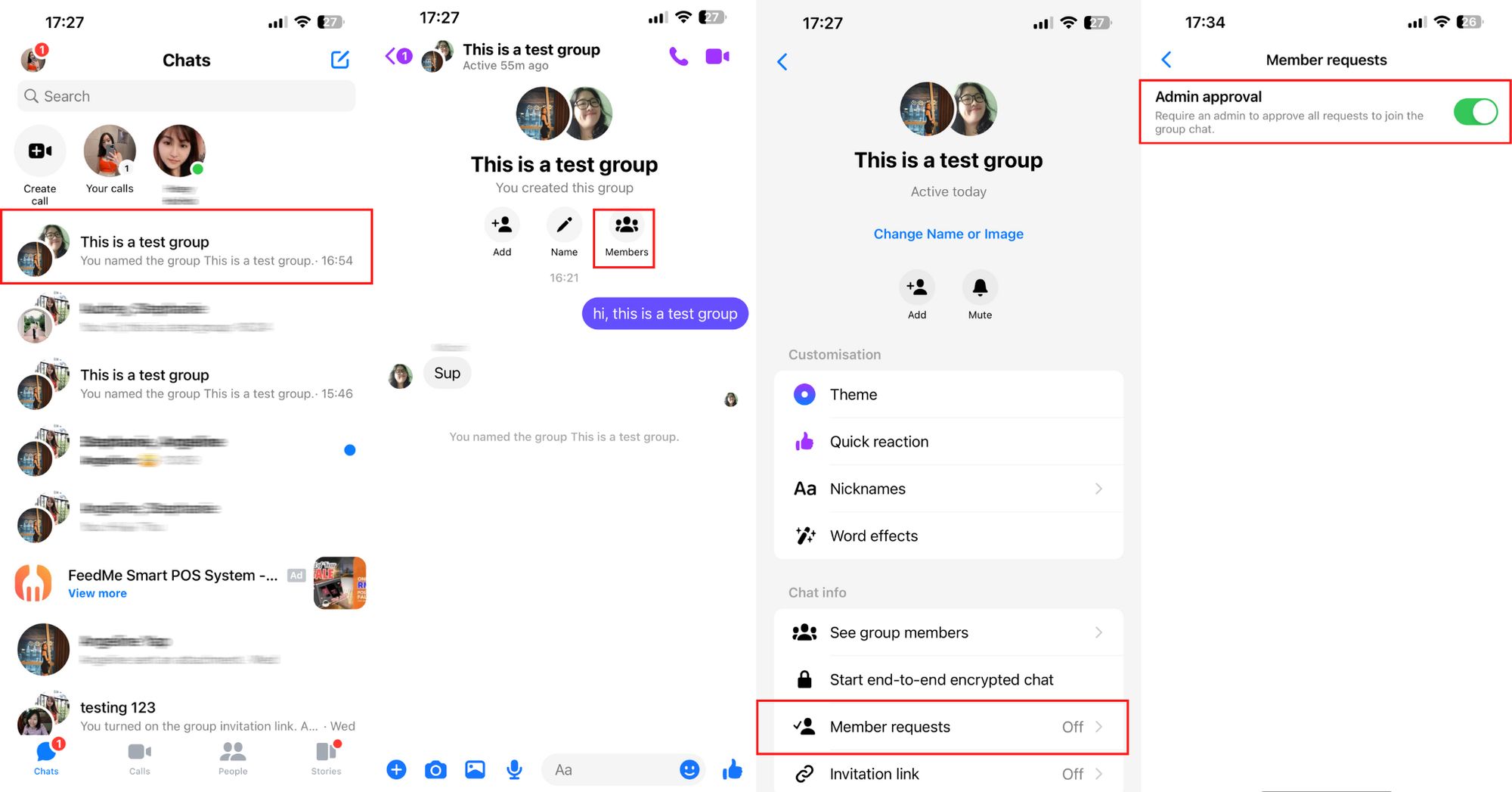
Untuk mengaktifkan persetujuan admin:
1. Buka percakapan grup.
2. Klik pada nama obrolan grup Anda.
3. Klik Permintaan anggota.
4. Aktifkan untuk Persetujuan admin.
Kami telah menunjukkan cara mengundang anggota dan mengontrol siapa yang dapat bergabung dalam obrolan. Berikutnya, kami akan menunjukkan proses menghapus anggota grup.
Cara Menghapus Anggota
Mengundang seseorang secara tidak sengaja? Apakah obrolan grup menjadi terlalu ramai dengan anggota yang tidak lagi terkait dengan topik yang sedang dibahas? Kami akan menunjukkan cara menghapus anggota dari obrolan grup.
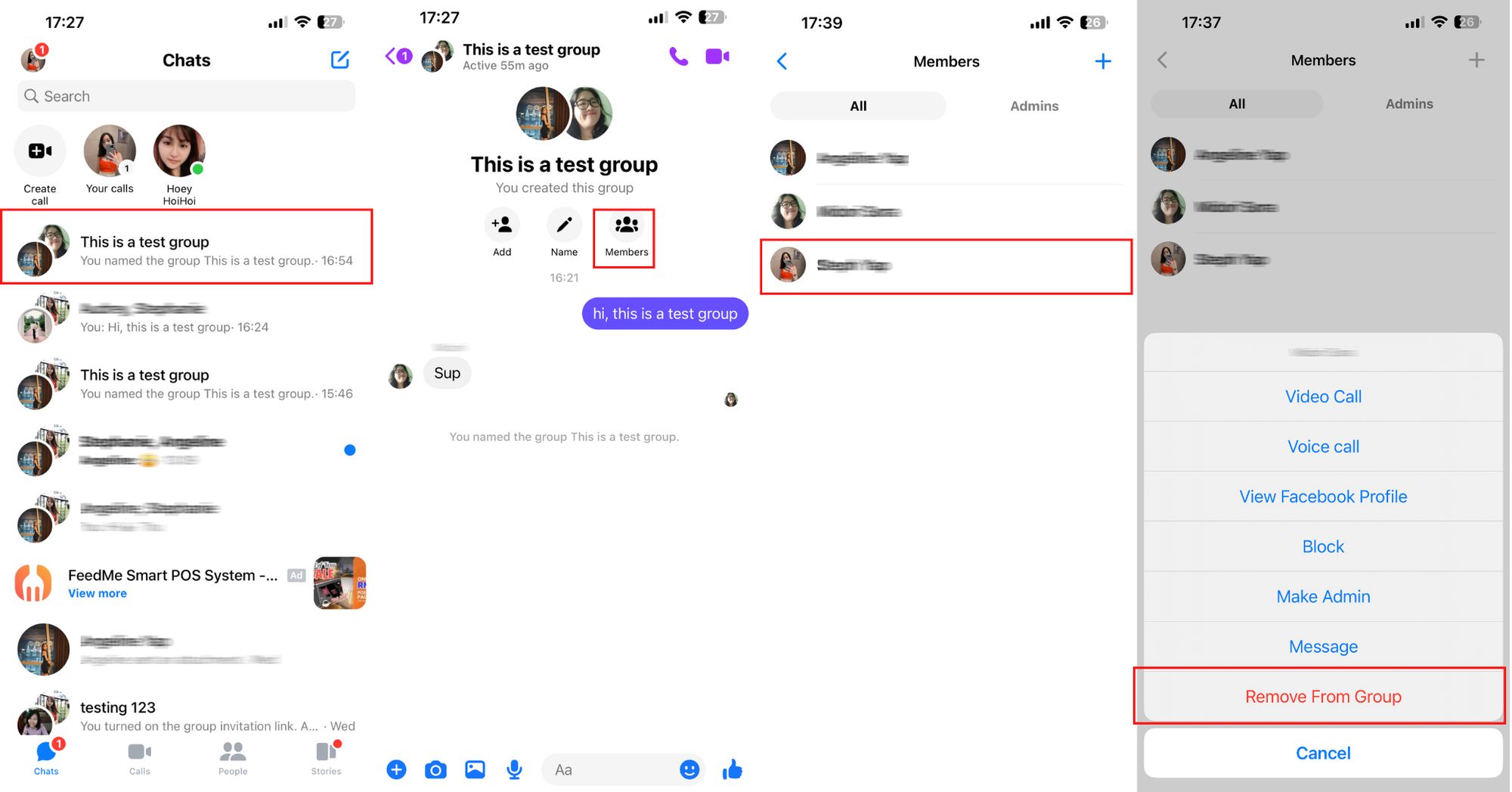
1. Buka percakapan grup.
2. Klik Anggota.
3. Pilih anggota yang ingin Anda hapus.
4. Klik Hapus Dari Grup.
Berikutnya, kami akan membahas penunjukan dan pemberhentian admin di grup Anda.
Cara Menambahkan atau Menghapus Admin
Kadang-kadang ada baiknya menunjuk admin tambahan untuk mengurus grup saat Anda sibuk. Anda juga dapat menghapusnya jika mereka tidak ingin lagi menjadi admin. Berikut cara melakukannya.
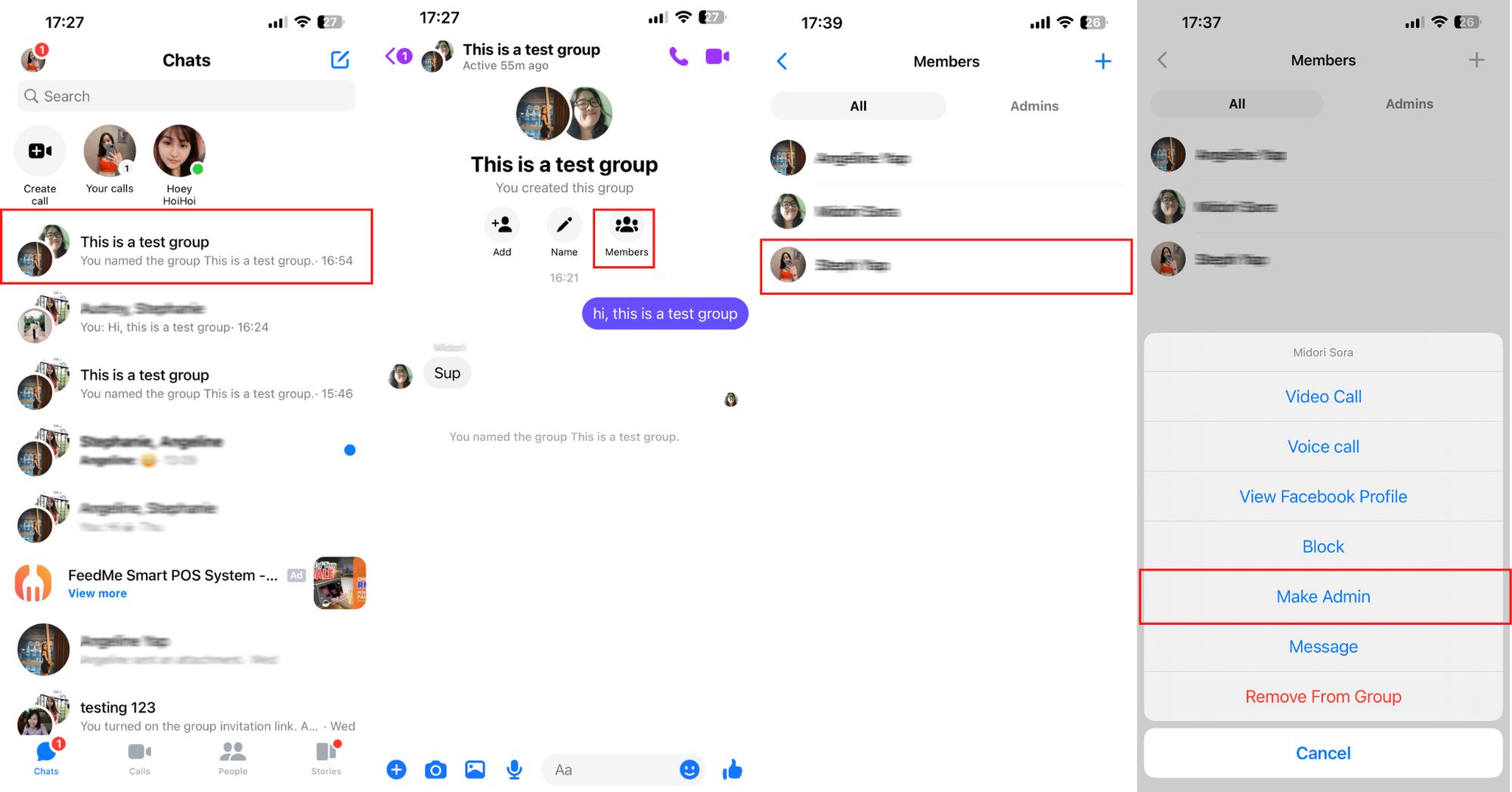
1. Buka percakapan grup.
2. Klik Anggota.
3. Pilih anggota yang ingin Anda tambahkan atau hapus sebagai admin.
4. Klik Jadikan Admin atau Hapus sebagai Admin.
Sesederhana itu.
Obrolan grup Messenger merupakan cara terbaik bagi pemilik usaha kecil untuk membina hubungan dengan pelanggan dan berinteraksi dengan mereka. Kami harap artikel ini menyediakan semua yang perlu Anda ketahui tentang obrolan grup Facebook Messenger.
Jika Anda seorang UKM atau perusahaan, Anda akan memerlukan metode berbeda untuk berkomunikasi dengan pelanggan dalam skala besar. Ingin memulai Facebook Messenger untuk bisnis? Daftar akun respond.io hari ini.
Ubah percakapan pelanggan menjadi pertumbuhan bisnis dengan respond.io. ✨
Kelola panggilan, obrolan, dan email di satu tempat!
Bacaan Lanjutan
Apakah Anda menganggap bacaan ini menarik? Jika demikian, lihat artikel berikut di Facebook Messenger.






































 Elektronik
Elektronik Mode & Pakaian
Mode & Pakaian Mebel
Mebel Perhiasan dan Jam Tangan
Perhiasan dan Jam Tangan
 Kegiatan Setelah Sekolah
Kegiatan Setelah Sekolah Olahraga & Kebugaran
Olahraga & Kebugaran
 Pusat Kecantikan
Pusat Kecantikan Klinik Gigi
Klinik Gigi Klinik Medis
Klinik Medis
 Layanan Pembersihan Rumah & Pembantu
Layanan Pembersihan Rumah & Pembantu Fotografi & Videografi
Fotografi & Videografi
 Dealer Mobil
Dealer Mobil
 Agen Perjalanan & Operator Tur
Agen Perjalanan & Operator Tur




